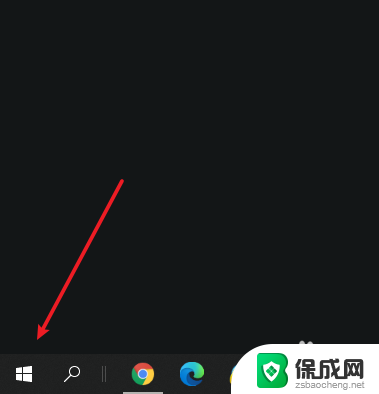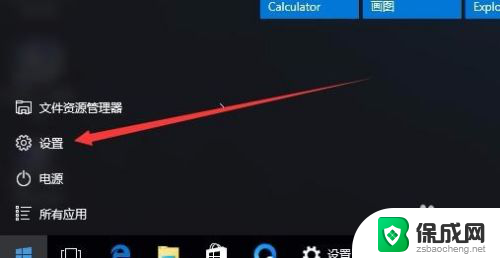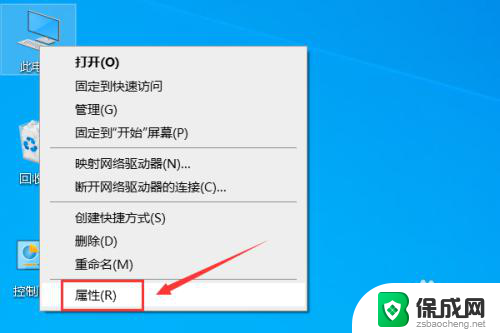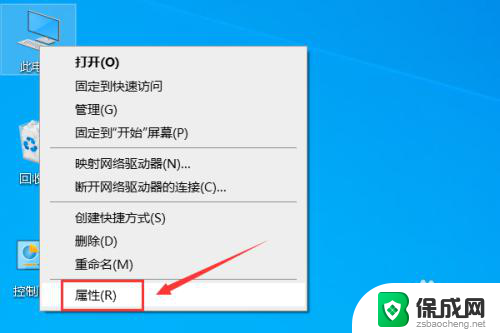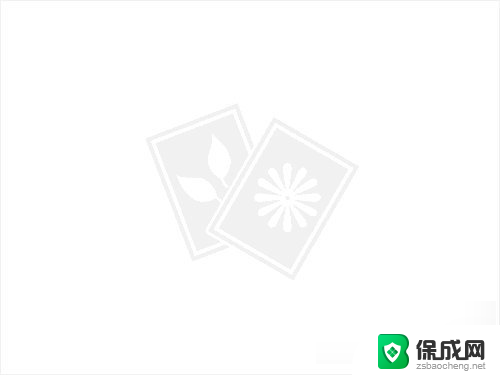win10怎么设置唤醒时需要密码 win10设置睡眠唤醒需要输入密码吗
更新时间:2023-11-23 15:04:48作者:yang
win10怎么设置唤醒时需要密码,在日常使用电脑的过程中,为了保护个人隐私和数据安全,我们常常需要设置密码来锁定电脑,而在Win10系统中,唤醒时是否需要输入密码也成为了一项重要的设置。有些人可能希望在电脑从睡眠状态唤醒时需要输入密码,以增加安全性。Win10系统中如何设置睡眠唤醒需要输入密码呢?下面将详细介绍该设置的方法,让我们一起来了解吧。
步骤如下:
1.打开电脑,在桌面左下方点击开始图标。
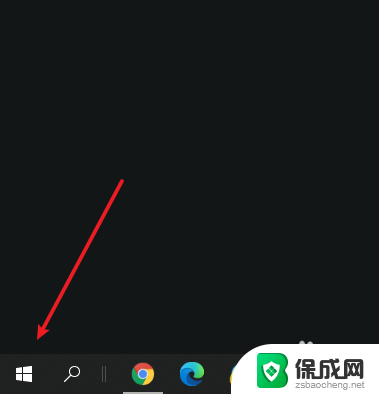
2.在展开页面点击设置。
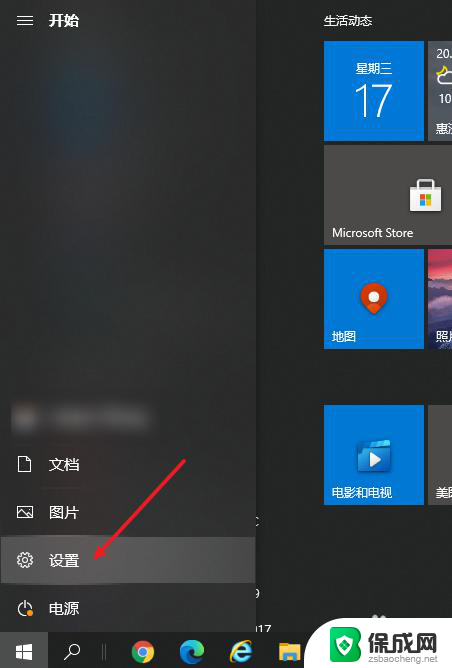
3.进入设置页面点击帐户。
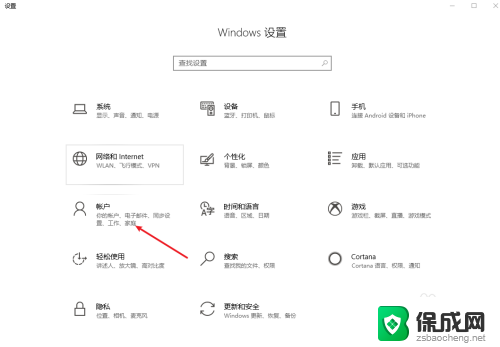
4.点击左侧登录选项。
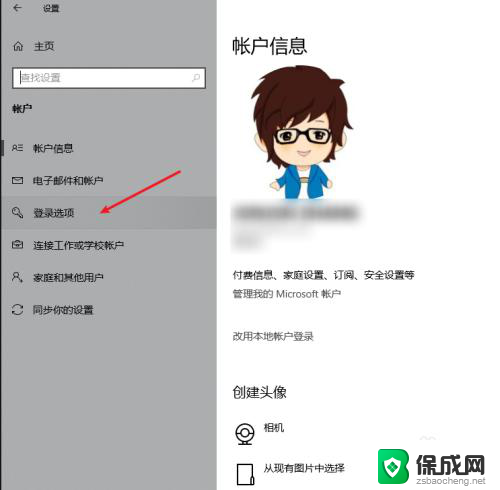
5.在登录选项页面中找到需要登录—选择【从睡眠中唤醒电脑时】。
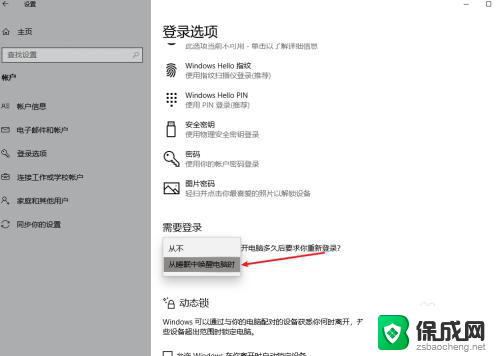
以上是Win10如何设置唤醒需要密码的全部内容,如果您遇到此类问题,可以按照小编的步骤进行解决,操作简单快捷,一步到位。